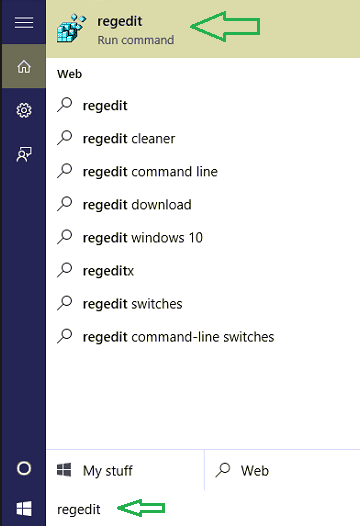Contenido
Inicio ” Windows 10 ” Solución: Error 0x800f082f en Windows 10
Corrección: Error 0x800f082f en Windows 10
25
En los últimos días, la gente de todos los rincones están un poco sorprendidos con el molesto error 0x800f082f en Windows 10. El problema es bastante desconocido y, como solución general, podría intentar deshacerse de él reinstalando el sistema operativo, pero para ser franco, usted está viviendo en una mentira en esta perspectiva. Los profesionales de TI podrían resolver este problema utilizando una solución alternativa. El problema suele aparecer al instalar actualizaciones, Service packs y roles u otros componentes de Windows. Una vez que su máquina es golpeada por el error 0x800f082f, el archivo CBS.LOG es propenso a crear un error y que aparece en una línea de texto parece ser el siguiente –
Exec: No se puede finalizar la sesión porque está pendiente una sesión exclusiva. HRESULT = 0x800f082f – CBS_E_EXCLUSIVE_WOULD_MERGE].
El error 0x800f082f en Windows 10 debe resolverse con efecto inmediato. Los expertos en TI no lograron solucionar este problema con tantos procesos activos y finalmente descubrieron que sólo modificar la entrada del Registro puede resolverlo. Veámoslo todo en el siguiente escrito.
Error 0x800f082f en Windows 10 Solutions
Aquí está Cómo corregir: error 0x800f082f en Windows 10 –
Soluciones como RunSFC /SCANNOW, renombrar la carpeta de distribución de software, Perform DISM for Roll Back no funciona. Además, si se corrigen los errores de actualización, los problemas de restablecimiento de Windows Update (KB971058) o de la herramienta de preparación para la ejecución (KB947821) tampoco sirven para nada. Así que nos centramos en las entradas del Registro para obtener el proceso de resolución. Pasemos a los siguientes procedimientos –
Paso 1: Mantenga pulsada la tecla Windows y pulse R desde el teclado para invocar el diálogo Ejecutar en pantalla.
Paso 2: Escriba Regedit en el cuadro de texto situado junto a Abrir y haga clic en OK para continuar.
Paso 3: Una vez que UAC solicite su permiso para acceder al Editor del Registro, pulse Sí para lanzarlo.
Paso 4: Una vez movido a la página Registry Editor , proceda con la siguiente ruta –
HKEY_LOCAL_MACHINENSOFTWAREMicrosoftWindowsCurrentVersionComponent Based ServicingSessionsPending

>Paso 5:>Sesiones pendientes , cambiar al panel derecho.
Paso 6: Llegue a Exclusivo y haga doble clic en él para editar el valor de DWORD (32 bits) en una ventana expandida.
Paso 7: Ponga los datos del valor 0000000000 reemplazando 00000004 y haga clic en Ok para continuar.

>Paso 8:>Paso 6
para TotalSessionPhases y poner 0000000000 Reemplazando 00000001 en el cuadro de datos de valor. Seleccione Ok para guardar el cambio.

>Paso 9: Reinicie en el servidor y compruebe la existencia del problema.
Si todo va bien, ya no verás el error 0x800f082f en Windows 10 y por lo tanto el problema se resuelve finalmente aquí. Para obtener más confirmación, ahora puede intentar que la actualización de Windows funcione sin problemas. Dado que tiene que trabajar en las entradas del Registro, si no está lo suficientemente seguro, busque ayuda del profesional para evitar daños adicionales a su Windows.
¿Por qué la resolución es tan exigente?
El error 0x800f082f en Windows 10 es necesario para resolverlo lo más rápido posible ya que puede causar los siguientes problemas –
- Su ordenador se bloqueará repetidamente, así como el navegador.
- El repentino ataque de los Spywares.
- Un sistema se abrirá inesperadamente.
- No puedes desinstalar aplicaciones innecesarias ya que esto causará obstrucción.
- Aparecerá la más molesta Pantalla Azul de Error de Muerte.
¡¡¡Eso es todo!!!!